Браузеры отслеживают информацию о посещенных сайтах для дальнейшего анализа с помощью ИИ. Для маркетологов и разработчиков это незаменимый инструмент. Стандартно журнал состоит из 3 полей: date, time, веб-адрес (URL) страницы. У тех, кто предпочитает Android приложение, информация хранится в системных папках.
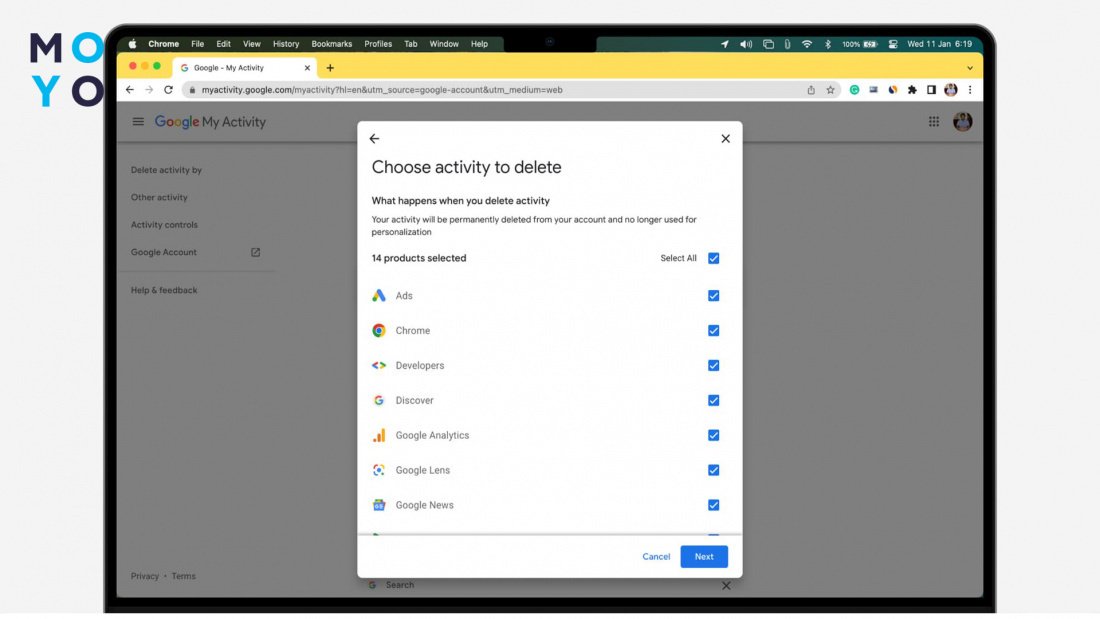
Рядового юзера «постоянная слежка» не устраивает. Неудивительно, что желающих получить ответ на вопрос: «Как очистить историю поиска Гугл на телефоне?», миллионы. Разберем разные способы для карманных и настольных устройств. У производителей Андроид и Айфон аппаратов в этом плане разная политика, но это не влияет на сложность процедуры.
Стоит знать: Почему не открываются приложения на Андроид — 4 причины и 3 метода решения проблемы
Как очистить историю поиска Google на ПК
Использование общего ПК невозможно без ущерба конфиденциальности. Недоразумения возникают когда на работе один ноут или дома, если родственники, желающие оставить в тайне сетевую активность. В подобных случаях приходится немного углубиться в специфику работы браузера и принципы Гугл алгоритмов.
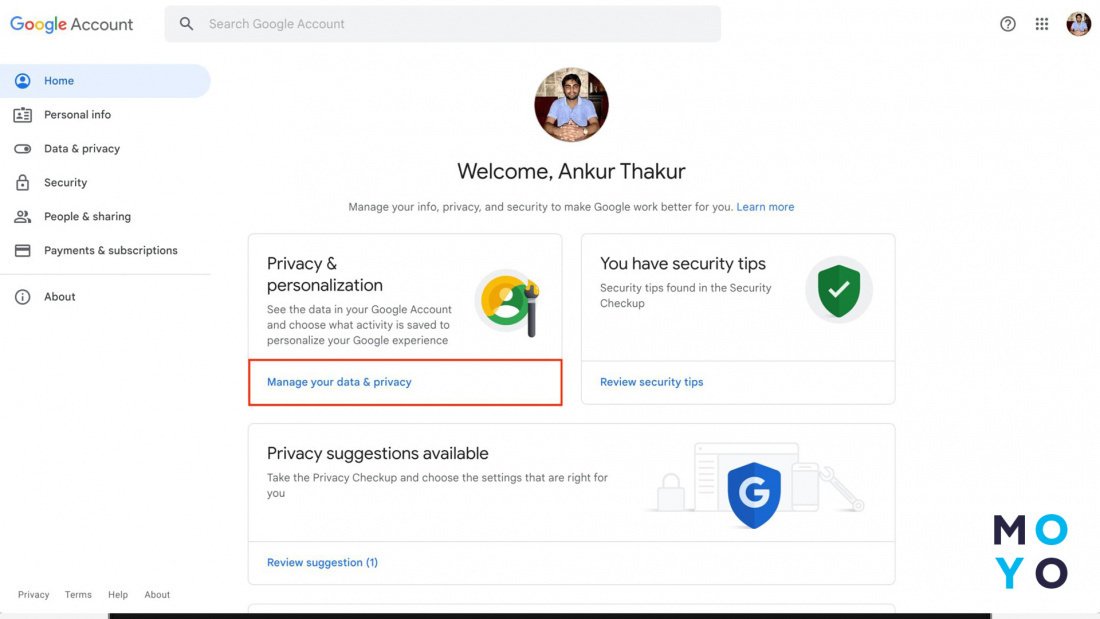
База Google — это не только поисковые фразы или просмотренные видео в Ютуб. Браузер сохраняет пароли, куки, данные онлайн форм и прочее. Если знать как удалить историю в Гугле, большинство недоразумений можно избежать и даже остаться инкогнито. Регулярная очистка и полное отключение журнала через MyActivity поможет избежать недоразумений, в том числе и на рабочем месте.
Очистка истории поиска через Google аккаунт
Распространенный способ избавиться от цифровых следов — очистить активность через браузерные инструменты. Однако удалить все данные в этом случае не удастся. Часть журнала станет доступной для отправки в корзину только после входа в аккаунт Гугл. Платформа записывает каждый введенный поисковый запрос и параметры серфинга, сохраняя данные на внешнем сервере
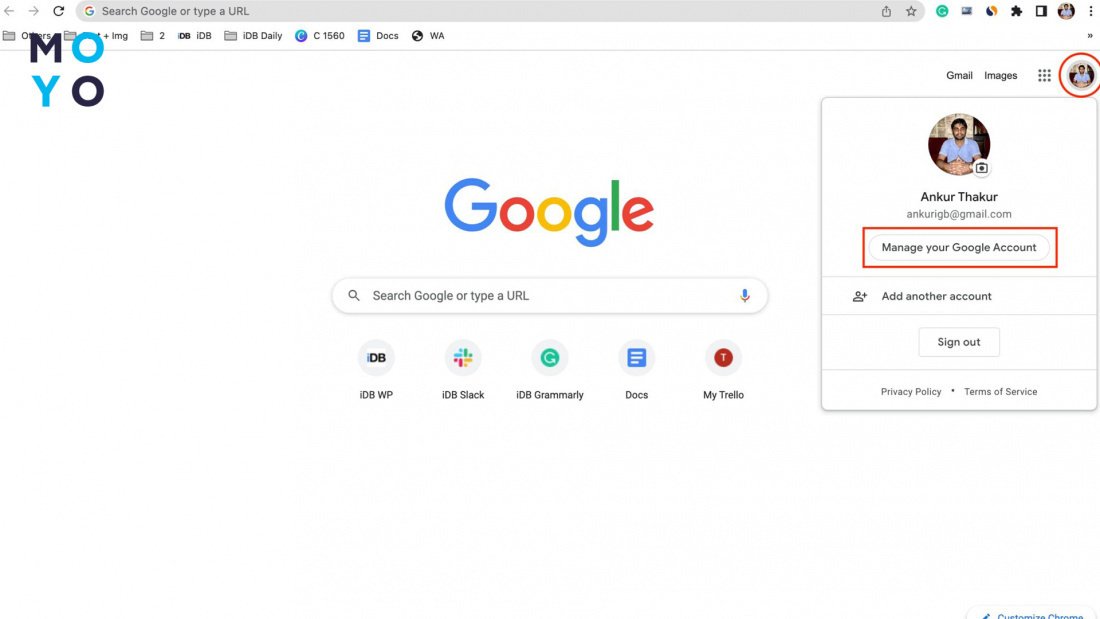
Использование 2-3 учетных записей позволяет сделать поиск скрытым. Но даже если каждому пользователю входить в систему отдельно, это не гарантирует 100% конфиденциальность. Лучше время от времени удалять данные, чтобы ни одна страница не стала доступной для отслеживания.
Удаление отдельных записей
Для карманного устройства и полноценного ПК есть простые решения. Перед тем, как очистить историю поиска Гугл, важно разобраться в меню браузера. Настройка будет отличаться для Хром и Мозилла, но не существенно. Общая инструкция состоит из 4 шагов:
- Открыть страницу Google My Activity.
- Кликнуть на «Фильтровать по дате».
- Во всплывающем окне щелкнуть раскрывающийся список, уточнить период.
- Кликнуть кнопку «Применить».
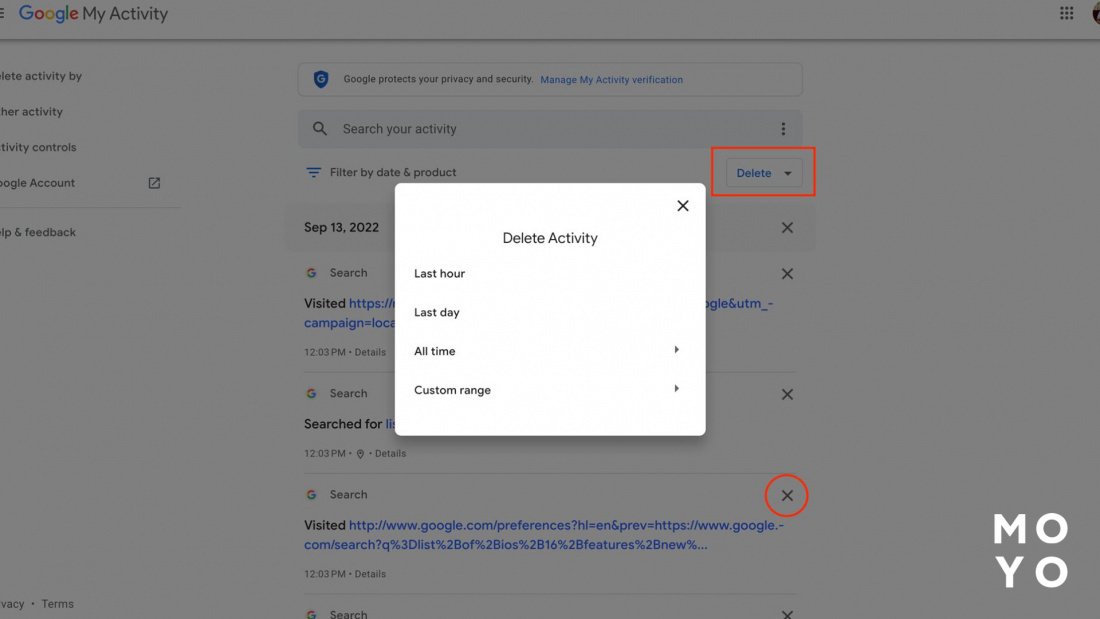
Стандартно доступны готовые шаблоны: Сегодня, Вчера, Последние 7 дней, 30 дней. Можно задать свой диапазон, воспользовавшись специальным инструментом.
Читайте: OnePlus 9 Pro: обзор 10 характеристик, плюсов и минусов
Очистка истории поиска через браузер
Лишняя информация всегда замедляет браузер, что влияет на плавность Интернет серфинга. Для желающих поддерживать желаемую скорость загрузки есть простой алгоритм:
- Запустить программу для веб просмотра через значок на рабочем столе.
- Кликнуть по иконке «Настройка и управление».
- Найти «History» > «Очистить данные просмотра». Альтернативное действие — Ctrl + H.
- В раскрывающееся меню под надписью «Период» задать параметры очистки.
- Установить галочку на «История просмотров», при необходимости снять выделение с других полей.
- Кликнуть «Очистить данные» для завершения.
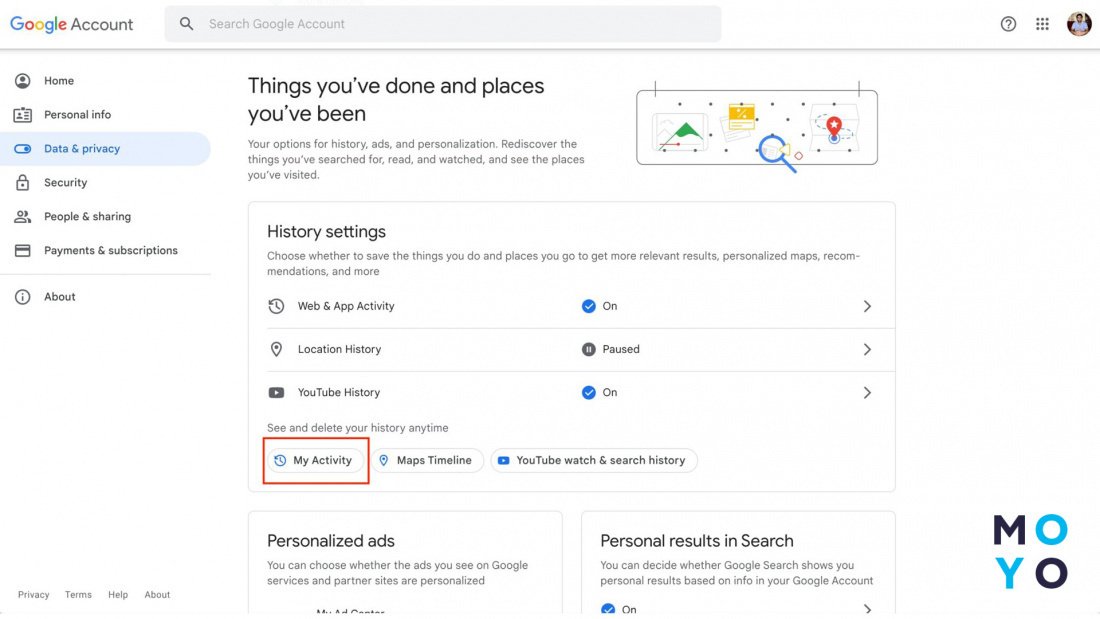
У Хром юзеров работа инкогнито связана с просмотром веб-страниц без записи в журнал посещений. Если активирован стандартный профиль, через адресную строку можно вывести данные серфинга, вбив «chrome://history» и подтвердив нажатием Enter. Для невидимки посещенные ресурсы не видны.
Полезно: Как сделать камеру наблюдения из старого телефона: обзор 7 популярных приложений
Как очистить историю поиска Google на телефоне
Компьютер для серфинга предпочитают не все. У 70% пользователей в приоритете карманные устройства. Если разобраться в том, как удалить историю поиска в Гугл на таких аппаратах, стает понятно, что у iPhone и Андроид алгоритмы почти не отличаются.
Android
Основная причина очистки истории браузера на смартфоне или планшете — желание получить больше памяти. В случае с Гугл аккаунтом это позволяет повысить конфиденциальность. Для любителей Андроид алгоритм прост:
- Запустить приложение для веб просмотра.
- Тапнуть по фото аккаунта и активировать «Settings».
- Найти пункт «Конфиденциальность и безопасность».
- Воспользоваться инструментом «Очистить данные просмотра».
Перед тем, как подтвердить, важно убедиться, что рядом с «История просмотра» стоит галочка.
iOS
Владельцы iPhone предпочитают разные поисковые инструменты — Хром и стандартный Сафари. В каждом случае политика разработчиков может меняться. Для последнего перечень пунктов следующий:
|
1) Зайти в настройки iPhone
|
2) В главном меню выбрать Safari |
| 3) Скроллить вниз до синей кнопки History & website data | 4) Завершить, тапнув ОК |
Как альтернатива — залогиниться в браузере через круглую фотографию профиля и выбрать «Управление учетной записью». Затем — кликнуть «Данные и конфиденциальность» в меню слева. В разделе «Настройки истории» задать параметр удалять автоматически и сохранить выбор.
На заметку: Очистка кэш iPhone — 2 приложения в помощь
Автоматическое удаление истории поиска
В Windows 10 журнал активности ведется по умолчанию, что устраивает большинство пользователей. Если юзеры не озадачены тем, как очистить историю поиска Гугл на ПК, значит инструмент отключен. Деактивация функции проста:
- Кликнуть «Пуск» > Settings (значок шестеренки).
- Найти «Конфиденциальность» и выбрать пункт «История действий».
- Снять флажок с пункта Save history.
- Закрыть окно.
Как предотвратить сохранение истории поиска
Альтернатива очистке — полное отключение журнала. В разделе «Активность в Интернете и приложениях» есть специальный триггер. Режим «Выкл» обозначен серой точкой и знаком минус, но Google по-прежнему отслеживает просмотры на YouTube.

Синхронизация устройств — функция, которая часто является причиной нарушения конфиденциальности. Для ИТ специалистов, работающих над проектами на нескольких аппаратах, это полезно. Данные автоматически подтягиваются с учетной записью, можно продолжить с того места, на котором закончена работа в офисе. Но для других пользователей очистка истории является критически важной. Поэтому лучше иметь под рукой готовый алгоритм.
К слову: Как узнать, кто звонил с неизвестного номера — 3 приложения и 4 альтернативы



